Picture in Picture (PiP) adalah fitur luar biasa yang memungkinkan kamu menonton video sambil melakukan tugas lain di WhatsApp. Namun, terkadang fitur ini tidak berfungsi sebagaimana mestinya. Jangan khawatir, artikel ini akan memandu kamu mengatasi masalah PiP WhatsApp dengan langkah-langkah mudah dan komprehensif.
Kami akan membahas penyebab umum masalah PiP, langkah-langkah pemecahan masalah, pengaturan dan konfigurasi yang diperlukan, serta solusi alternatif jika PiP masih tidak berfungsi. Yuk, ikuti terus dan nikmati fitur PiP WhatsApp tanpa hambatan!
Penyebab Picture in Picture (PiP) WhatsApp Tidak Berfungsi
Picture in Picture (PiP) WhatsApp merupakan fitur praktis yang memungkinkan Anda menonton video sambil melakukan tugas lain di ponsel. Namun, terkadang fitur ini tidak berfungsi sebagaimana mestinya. Berikut beberapa penyebab umum dan cara mendiagnosis masalah yang mendasarinya.
Versi WhatsApp yang Kedaluwarsa
Pastikan Anda menggunakan versi WhatsApp terbaru. Versi lama mungkin tidak memiliki fitur PiP atau dapat menyebabkan masalah kompatibilitas.
Pengaturan PiP Dinonaktifkan
Periksa apakah pengaturan PiP diaktifkan di ponsel Anda. Buka Pengaturan > Aplikasi > WhatsApp > PiP dan pastikan sakelar diaktifkan.
Batasan Data
Jika Anda memiliki batasan data, fitur PiP mungkin dinonaktifkan untuk menghemat data. Nonaktifkan batasan data atau tambahkan WhatsApp ke daftar aplikasi yang dikecualikan.
Konflik Aplikasi
Aplikasi lain yang berjalan di latar belakang dapat mengganggu fitur PiP WhatsApp. Tutup aplikasi yang tidak perlu dan coba lagi.
Cache yang Rusak
Cache WhatsApp yang rusak dapat menyebabkan berbagai masalah, termasuk kegagalan fitur PiP. Coba hapus cache WhatsApp dengan membuka Pengaturan > Aplikasi > WhatsApp > Penyimpanan & cache > Hapus cache.
Bug Perangkat Lunak
Dalam beberapa kasus, fitur PiP WhatsApp mungkin tidak berfungsi karena bug perangkat lunak. Laporkan masalah tersebut ke WhatsApp atau produsen ponsel Anda.
Langkah-Langkah Mengatasi
Jika fitur Picture in Picture (PiP) WhatsApp tidak berfungsi, ada beberapa langkah pemecahan masalah yang dapat Anda coba. Berikut adalah langkah-langkah komprehensif untuk membantu Anda menyelesaikan masalah ini:
Memeriksa Persyaratan Sistem
Pastikan perangkat Anda memenuhi persyaratan sistem minimum untuk menggunakan fitur PiP WhatsApp. Ini termasuk menjalankan Android 8.0 atau lebih tinggi dan memiliki aplikasi WhatsApp versi terbaru yang diinstal.
Membersihkan Cache dan Data
Membersihkan cache dan data WhatsApp dapat membantu mengatasi masalah PiP. Buka Pengaturan > Aplikasi > WhatsApp > Penyimpanan > Hapus Cache/Hapus Data.
Mengaktifkan PiP di Pengaturan
Verifikasi bahwa PiP diaktifkan di pengaturan WhatsApp Anda. Buka WhatsApp > Pengaturan > Obrolan > Gambar dalam Gambar.
Mengaktifkan Izin Aplikasi
Pastikan WhatsApp memiliki izin yang diperlukan untuk mengakses kamera dan mikrofon. Buka Pengaturan > Aplikasi > WhatsApp > Izin dan aktifkan Kamera dan Mikrofon.
Memeriksa Pembaruan Aplikasi
Periksa apakah ada pembaruan yang tersedia untuk aplikasi WhatsApp Anda. Buka Google Play Store dan cari WhatsApp. Jika ada pembaruan yang tersedia, ketuk tombol Perbarui.
Memulai Ulang Perangkat
Memulai ulang perangkat dapat membantu menyelesaikan masalah perangkat lunak apa pun yang mungkin memengaruhi fitur PiP. Tekan dan tahan tombol daya dan pilih Mulai Ulang.
Pengaturan dan Konfigurasi
Untuk memastikan PiP WhatsApp berfungsi dengan baik, Anda perlu melakukan beberapa pengaturan dan konfigurasi. Berikut panduan langkah demi langkahnya:
Pengaturan PiP WhatsApp
- Buka aplikasi WhatsApp di ponsel Anda.
- Ketuk ikon titik tiga di pojok kanan atas layar.
- Pilih “Pengaturan” > “Pemberitahuan” > “Notifikasi dalam aplikasi”.
- Aktifkan opsi “Gunakan Picture-in-Picture”.
Konfigurasi Ponsel
Selain pengaturan WhatsApp, Anda juga perlu mengonfigurasi pengaturan ponsel Anda untuk mengoptimalkan PiP:
- Pastikan sistem operasi ponsel Anda diperbarui ke versi terbaru.
- Nonaktifkan mode hemat daya, karena dapat membatasi fitur PiP.
- Izinkan aplikasi WhatsApp untuk berjalan di latar belakang.
Tips Mengoptimalkan PiP
Untuk pengalaman PiP yang lebih baik, pertimbangkan tips berikut:
- Gunakan koneksi internet yang stabil.
- Tutup aplikasi yang tidak perlu untuk membebaskan memori.
- Atur kualitas video WhatsApp ke “Otomatis” untuk mengoptimalkan konsumsi data dan kinerja.
Pembaruan dan Pemeliharaan
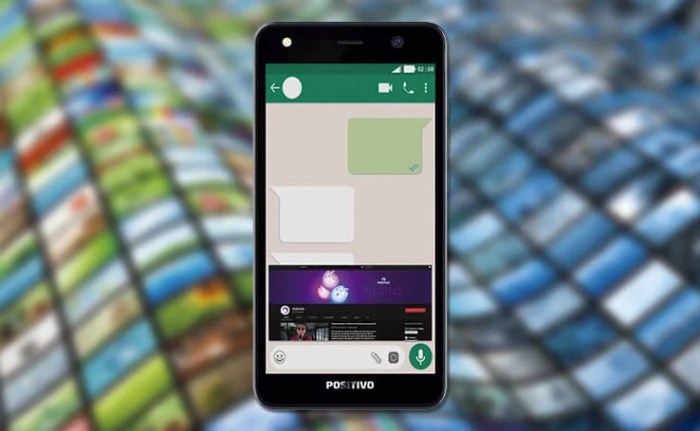
Menjaga WhatsApp tetap diperbarui dan terawat dengan baik sangat penting untuk memastikan fungsi Picture in Picture (PiP) yang optimal.
Cara Memperbarui WhatsApp
Untuk memperbarui WhatsApp ke versi terbaru, ikuti langkah-langkah berikut:
- Buka Google Play Store (Android) atau App Store (iOS).
- Cari WhatsApp.
- Jika pembaruan tersedia, ketuk tombol “Perbarui”.
Tips Pemeliharaan WhatsApp
Selain memperbarui aplikasi, berikut beberapa tips untuk memelihara WhatsApp dengan baik:
- Hapus cache dan data WhatsApp secara berkala.
- Copot dan instal ulang WhatsApp jika mengalami masalah berkelanjutan.
- Pastikan perangkat memiliki ruang penyimpanan yang cukup.
Pemecahan Masalah Lanjutan
Terkadang, masalah PiP WhatsApp dapat menjadi lebih kompleks dan memerlukan pendekatan pemecahan masalah yang lebih mendalam. Berikut adalah beberapa masalah umum dan solusinya:
Video Tidak Diputar
- Periksa koneksi internet Anda. PiP memerlukan koneksi internet yang stabil untuk memutar video.
- Pastikan WhatsApp memiliki izin untuk mengakses penyimpanan perangkat Anda. Video mungkin tidak diputar jika WhatsApp tidak memiliki akses ke file media.
- Hapus cache dan data WhatsApp. Hal ini dapat mengatasi masalah yang disebabkan oleh file sementara yang rusak.
Jendela PiP Tidak Muncul
- Perbarui WhatsApp ke versi terbaru. Fitur PiP mungkin tidak tersedia di versi WhatsApp yang lebih lama.
- Aktifkan fitur PiP di pengaturan WhatsApp. Di Android, buka Pengaturan > Notifikasi > PiP; di iOS, buka Pengaturan WhatsApp > Obrolan > PiP.
- Nonaktifkan penghemat baterai. Beberapa mode penghemat baterai dapat menonaktifkan fitur PiP.
Contoh Pemecahan Masalah Rumit
Jika Anda mengalami masalah PiP yang tidak dapat diatasi dengan solusi umum, Anda mungkin perlu melakukan pemecahan masalah yang lebih mendalam. Misalnya, Anda dapat mencoba:
- Mulai ulang perangkat Anda.
- Lakukan instalasi ulang WhatsApp yang bersih.
- Hubungi dukungan WhatsApp untuk mendapatkan bantuan lebih lanjut.
Alternatif dan Solusi
Jika fitur PiP WhatsApp tidak berfungsi, ada beberapa alternatif dan solusi yang dapat Anda coba untuk tetap dapat menonton video sambil melakukan tugas lain.
Salah satu alternatifnya adalah menggunakan aplikasi pihak ketiga yang menawarkan fitur PiP. Berikut beberapa rekomendasi:
Aplikasi PiP Pihak Ketiga
- Bubble for WhatsApp: Aplikasi ini memungkinkan Anda membuat gelembung mengambang untuk pesan dan video WhatsApp, termasuk fitur PiP.
- WhatsBubble: Aplikasi serupa yang menawarkan fitur PiP dan kemampuan untuk menyesuaikan ukuran dan posisi gelembung.
- PIP Mode for WhatsApp: Aplikasi sederhana yang hanya berfokus pada menyediakan fitur PiP untuk video WhatsApp.
Selain aplikasi pihak ketiga, ada juga solusi lain yang dapat Anda coba:
Solusi Alternatif
- Gunakan browser: Anda dapat membuka WhatsApp Web di browser dan menonton video di tab terpisah sambil melakukan tugas lain di tab yang berbeda.
- Gunakan aplikasi video lain: Jika video yang ingin Anda tonton tersedia di aplikasi video lain, seperti YouTube atau Netflix, Anda dapat menggunakan aplikasi tersebut untuk menonton video tersebut.
- Nonaktifkan pengoptimalan baterai: Terkadang, pengaturan pengoptimalan baterai dapat mengganggu fitur PiP. Coba nonaktifkan pengaturan ini dan lihat apakah masalahnya teratasi.
Penutupan
Dengan mengikuti panduan ini, kamu akan dapat mengidentifikasi dan mengatasi masalah PiP WhatsApp dengan mudah. Fitur ini akan memungkinkan kamu tetap terhubung dengan teman dan keluarga sambil melakukan aktivitas lain, sehingga memaksimalkan penggunaan WhatsApp kamu. Selamat mencoba dan semoga berhasil!
Tanya Jawab (Q&A)
Apakah PiP hanya berfungsi untuk video WhatsApp?
Tidak, PiP juga berfungsi untuk video yang dibagikan melalui tautan dari platform lain, seperti YouTube atau Instagram.
Mengapa PiP WhatsApp saya tidak muncul?
Pastikan fitur PiP telah diaktifkan di pengaturan WhatsApp dan aplikasi kamu sudah diperbarui ke versi terbaru.
Bagaimana cara memperbesar jendela PiP?
Ketuk dua kali pada jendela PiP untuk memperbesarnya. Ketuk lagi untuk memperkecil.
Apakah ada aplikasi pihak ketiga yang dapat memperbaiki masalah PiP WhatsApp?
Ada beberapa aplikasi pihak ketiga yang mengklaim dapat memperbaiki masalah PiP WhatsApp, tetapi penggunaannya tidak disarankan karena dapat menimbulkan risiko keamanan.
